


UI培训
400-996-5531
Hi~ o(* ̄▽ ̄*)ブ ~大家好~,不知道大家是否有想过把照片变成水彩呢?下面是我通过photoshop制作出的各种类型的水彩效果图哦~看完有兴趣的小伙伴就接着看制作过程吧~
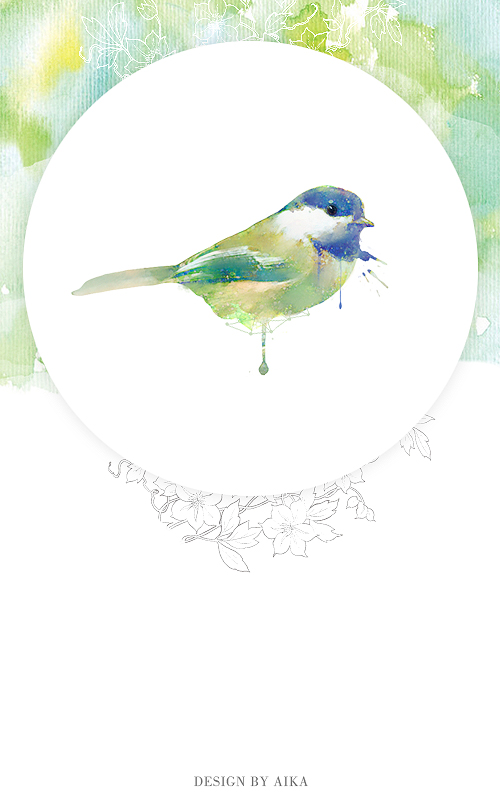
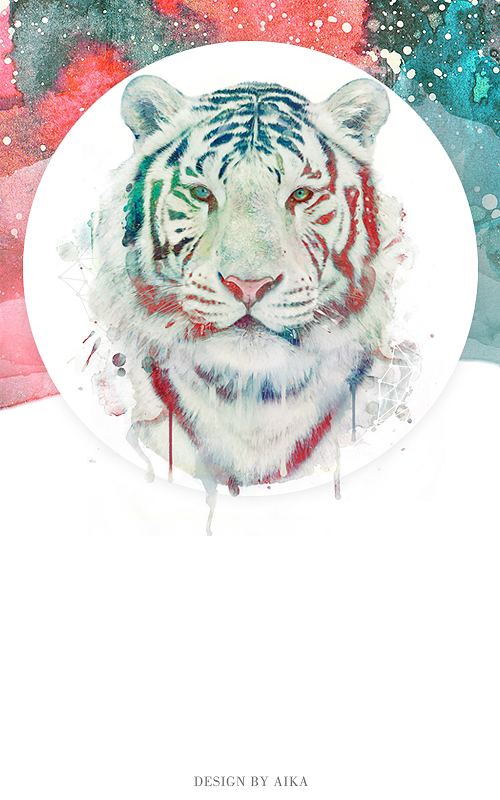

 下面就以狐狸为例子来简单讲解一下用photoshop制作水彩效果的过程。
下面就以狐狸为例子来简单讲解一下用photoshop制作水彩效果的过程。

完成图

原图
我们首先要将狐狸抠像并提高自然饱和度(这里简单抠图就可以,我个人习惯用快速选择工具搭配调整边缘来进行快速抠图)。

之后通过滤镜—滤镜库-艺术效果-水彩效果,来分别制作3个不同的明暗层(用于后面通道层里来提取明暗,这里要适当的提高对比度做到黑白交界线分明,部分有瑕疵的位置可以通过涂抹工具来修平)。

后面导入水彩素材并分别建立如下图的蒙版和图层混合模式的设置,不同的照片会不同的设置(这里要进入通道按住ctrl+略缩图来提取选区)。
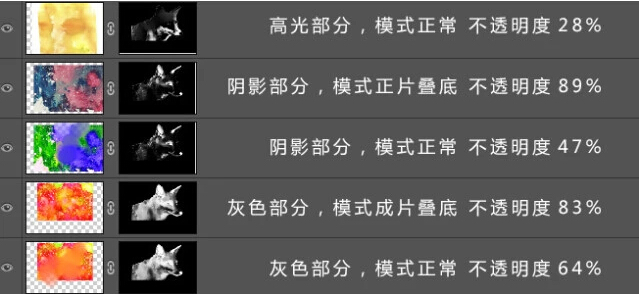
完成以上步骤后就会得到下图:

再接下来需要叠加水彩的质感素材,就是如下图类型的素材~
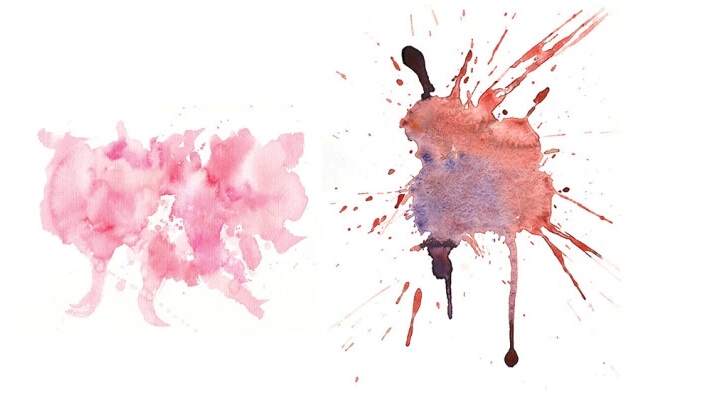
叠加素材还是需要用通道来回建立蒙版(如下图所示完成其中一个局部的素材替换)。

按照上述操作反复操作(可能会有十几层,这里需要注意按照边缘来替换,同时注意嘴部眼睛等细节)。

这样一副用Photoshop制作的水彩效果的图片就完成啦~( 。ớ ₃ờ)谢谢观看哟~
填写下面表单即可预约申请免费试听! 怕学不会?助教全程陪读,随时解惑!担心就业?一地学习,可全国推荐就业!
Copyright © Tedu.cn All Rights Reserved 京ICP备08000853号-56  京公网安备 11010802029508号 达内时代科技集团有限公司 版权所有
京公网安备 11010802029508号 达内时代科技集团有限公司 版权所有